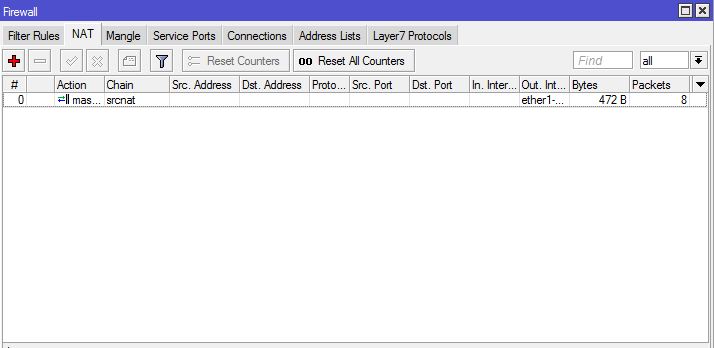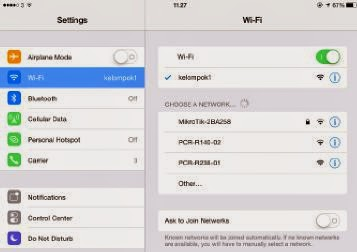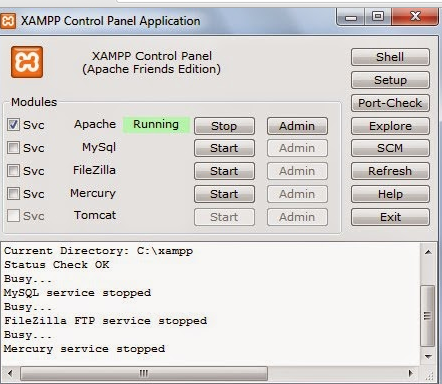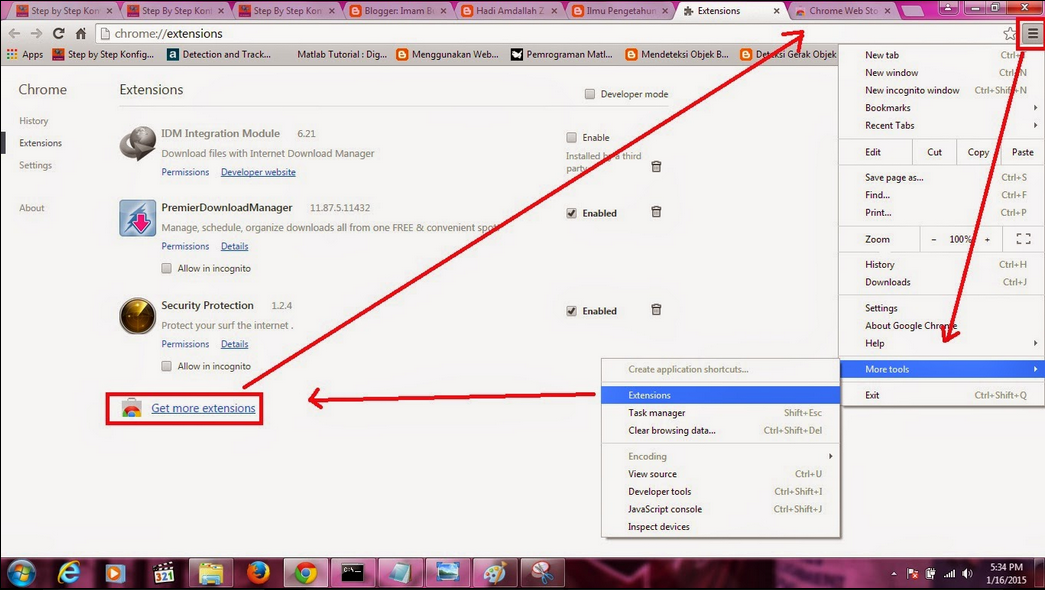Web-Proxy menggunakan Mikrotik
1. Dasar Teori
Web-Proxy adalah suatu aplikasi yang menjadi perantara antara client dengan server, sehingga client tidak akan berhubungan langsung dengan server-server yang ada di Internet. Mikrotik memiliki fitur Web proxy yang bisa digunakan sebagai proxy server yang nantinya akan menjadi perantara antara browser user dengan web server di Internet.
Web-Proxy adalah suatu aplikasi yang menjadi perantara antara client dengan server, sehingga client tidak akan berhubungan langsung dengan server-server yang ada di Internet. Mikrotik memiliki fitur Web proxy yang bisa digunakan sebagai proxy server yang nantinya akan menjadi perantara antara browser user dengan web server di Internet.
Keuntungan Menggunakan Web-Proxy :
Fungsi dari proxy secara umum adalah sebagai Caching, Filtering, dan Connection Sharing. Semua fungsi ini dapat anda temui pada Web Proxy Mikrotik. Berikut ini adalah Keuntungan / Manfaat Web Proxy pada Mikrotik :
1. Caching
Web Proxy Mikrotik dapat melakukan caching content yaitu menyimpan beberapa konten web yang disimpan di memori Mikrotik. Konten tersebut akan digunakan kembali apabila ada permintaan pada konten itu lagi. Misalnya anda membuka facebook.com maka file-file pada web tersebut seperti image, script, dll akan disimpan oleh web proxy, sehingga jika lain kali anda membuka Facebook maka tidak perlu konek ke Internet pun halaman itu bisa dibuka dengan mengambil file dari cache proxy. Hal ini dapat menghemat bandwidth Internet dan mempercepat koneksi.
2. Filtering
Dengan menggunakan Web Proxy anda dapat membatasi akses konten-konten tertentu yang di-request oleh client. Anda dapat membatasi akses ke situs tertentu, ekstensi file tertentu, melakukan redirect (pengalihan) ke situs lain, maupun pembatasan terhadap metode akses HTTP. Hal tersebut tidak dapat anda lakukan jika hanya menggunakan NAT.
3. Connection Sharing
Web Proxy meningkatkan level keamanan dari jaringan anda, karena computer user tidak berhubungan langsung dengan web server yang ada di Internet.
Fungsi dari proxy secara umum adalah sebagai Caching, Filtering, dan Connection Sharing. Semua fungsi ini dapat anda temui pada Web Proxy Mikrotik. Berikut ini adalah Keuntungan / Manfaat Web Proxy pada Mikrotik :
1. Caching
Web Proxy Mikrotik dapat melakukan caching content yaitu menyimpan beberapa konten web yang disimpan di memori Mikrotik. Konten tersebut akan digunakan kembali apabila ada permintaan pada konten itu lagi. Misalnya anda membuka facebook.com maka file-file pada web tersebut seperti image, script, dll akan disimpan oleh web proxy, sehingga jika lain kali anda membuka Facebook maka tidak perlu konek ke Internet pun halaman itu bisa dibuka dengan mengambil file dari cache proxy. Hal ini dapat menghemat bandwidth Internet dan mempercepat koneksi.
2. Filtering
Dengan menggunakan Web Proxy anda dapat membatasi akses konten-konten tertentu yang di-request oleh client. Anda dapat membatasi akses ke situs tertentu, ekstensi file tertentu, melakukan redirect (pengalihan) ke situs lain, maupun pembatasan terhadap metode akses HTTP. Hal tersebut tidak dapat anda lakukan jika hanya menggunakan NAT.
3. Connection Sharing
Web Proxy meningkatkan level keamanan dari jaringan anda, karena computer user tidak berhubungan langsung dengan web server yang ada di Internet.
2, Topologi Jaringan
3. Langkah Konfigurasi :
1. Pertama setelah melakukan sambungan pada jaringan ke mikrotik sesuai dengan topologi, lakukan konfigurasi pada aplikasi Winbox yang sudah di install pada PC yang digunakan
Isi IP address, default gateway dan DNS server seperti gambar dibawah ini :
2. Mengisi IP address dengan alamat IP ( 192.168.5 100/24) dengan interface sbgai "ether2-client"
3. Selanjutnya untuk DHCP client yaitu dengan interface "ether1-pcr" dengan tampilan sampai ada keterangan "bound".
4. kemudian lakukan pilihan pada "Firewall - NAT" pada kolom chain lakukan pilihan pada "srcnat" dengan Out.interface (ether1-PCR).
Masih dengan NAT pada kolom Action lakukan pilihan pada "masquerade" seperti gambar berikut
5. Hasil setelah melakukan settingan pada firewall (NAT)
6. Setelah melakukan settingan untuk tahapan "connect to internet" lakukan pengecekan pada Command Prompt dengan perintah ; ping www.google.com , jika sudah connect akan muncul tampilan seperti berikut :
7. Selanjutnya menggunakan web-proxy, Buka IP - WebProxy pada kolom General beri tanda centang pada Enable kemudian untuk nilai port nya yaitu "3131" dan Apply-OK.
8.Selanjutnya konfigurasi pada bagian "firewall-NAT", pada new NAT Rule untuk General pada Chain lakukan pilihan pada "dstnat" kemudian umtuk In.Interface lakukan pilihan pada (ether2-client) dan 6 (tcp) untuk protocol
Untuk bagian Action lakukan pilihan "redirect" dengan To Porta : 3131
9. Melakukan web-Proxy rule pada Dst.host untuk pcr , pada pilihan (action) lakukan yang pilihan "deny" yang berfungsi untuk memblok situs jika dibuka situsnya terjadi ERROR yang ada pada Dst.host.
Note : kode untuk situs diberi tanda bintang diawal dan diujung situs contoh ( *pcr*) untuk situs memblock www.pcr.ac.id. jika untuk mp3 dengan (/*mp3)
10. Melakukan pengecekan dengan cara browsing ke www.pcr.ac.id . jika halaman ketika dibuka ERROR karna pengaturan pada (action=denny) jika di atur menjadi "allow" situs yang diinginkan masih dapat dibuka,berikut contoh tampilannya
11. kemudian melakukan pengujian pada situs yang lainnya,contohnya memblock detik.com
12. fungsi Redierect ke Radja.Tv dengan tampilan seperti dibawah ini ;
Semoga bermanfaat :)